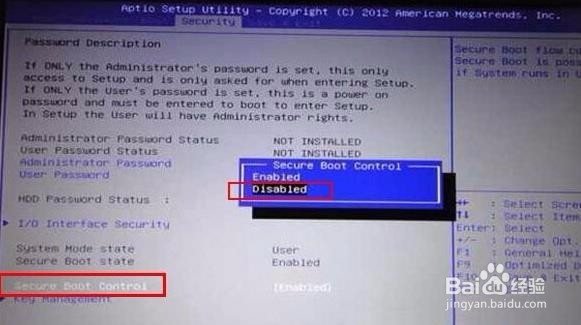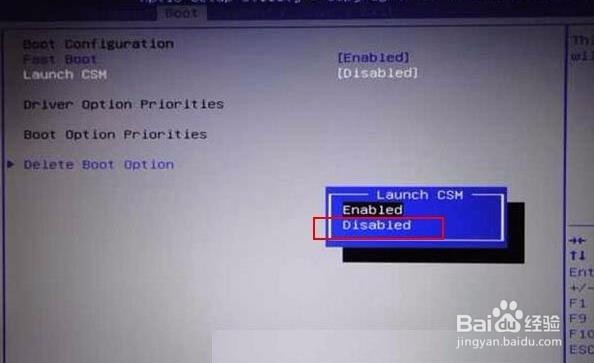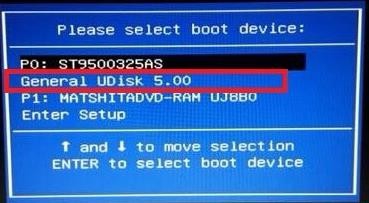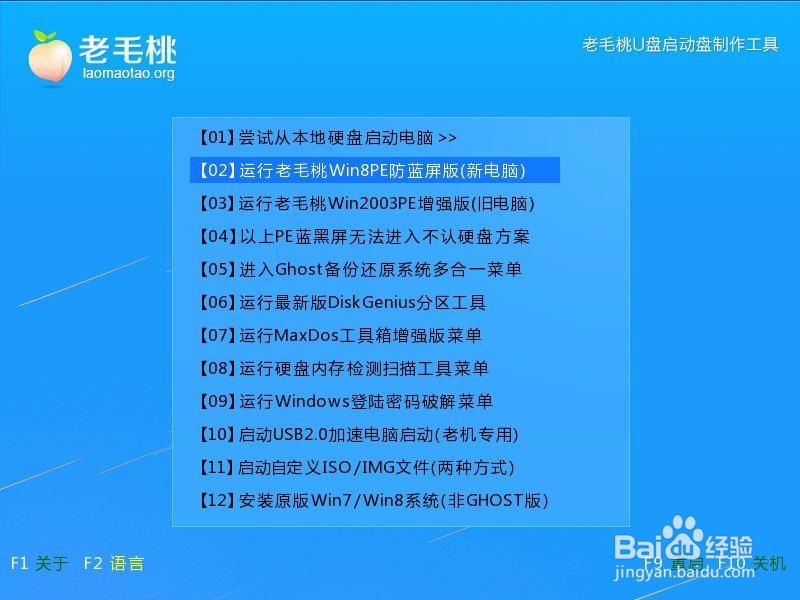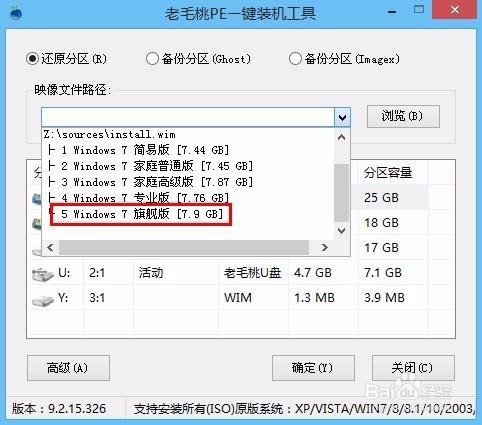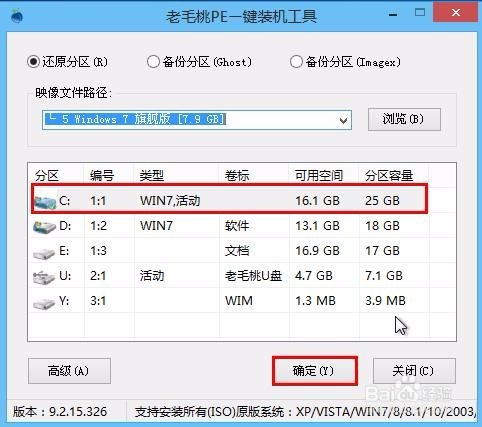win8安装 win7
1、将u盘启动盘插到主机usb接口上,开机后按F2键打开bios,然后切换至“Se罕铞泱殳curity”,将光标移至“Secure BOOT Control”选项,回车,在弹框中选择“Disabled”,这样电脑就可以识别u盘启动系统的安装了,如图所示
2、接下来切换到“Boot”,将光标移至“Launch CSM”,同样回车将其设置为“Disabled”,如图所示
3、然后移动光标至“Boot Option Priorities”,将u盘设置为开机首选,根据右下角快捷键提示保存,如图所示
4、待电脑进入启动U盘菜单后,选择win8pe,如图所示
5、进入win8pe系统后,在pe一键装机工具中的映像文件路径中选择所要安装的版本,以win7旗舰版为例,如图所示
6、紧接着选择c盘存放镜像,确定进入下一步,如图所示
7、在询问框中点击“确定”,如图所示
8、接下来开始还原为win7旗舰版,在此过程中请耐心等待直至电脑重启,如图所示
声明:本网站引用、摘录或转载内容仅供网站访问者交流或参考,不代表本站立场,如存在版权或非法内容,请联系站长删除,联系邮箱:site.kefu@qq.com。
阅读量:45
阅读量:63
阅读量:59
阅读量:55
阅读量:51